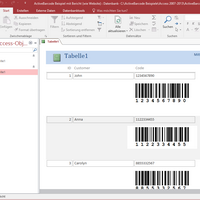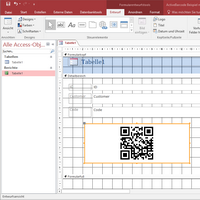Barcodes
für Microsoft® Access® 365, 2024, 2021, 2019, 2016, 2013, 2010
Einfache Bedienung
1
'Hinzufügen' anklicken
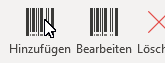
2
Barcode erstellen
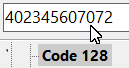
3
'Übernehmen' anklicken
4
Fertig!
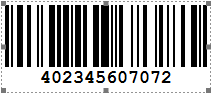
ActiveBarcode erweitert Access um Barcodes und ermöglicht das mühelose Entwerfen und Einfügen von Barcodes in Access Berichte und Formulare.
ActiveBarcode ist für Access-Anwender und Entwickler (VBA) einfach zu bedienen. Es ist kein spezielles oder technisches Barcode-Know-how erforderlich.
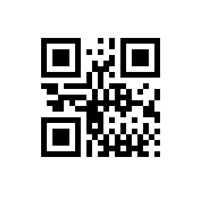
Hochpräzise 1D- und 2D-Barcodes
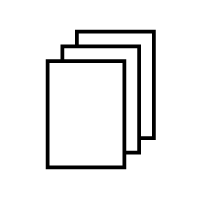
Barcodes in Berichten und Formularen
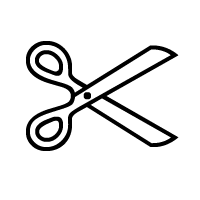
Flexible Layout- möglichkeiten

Leicht anzuwenden